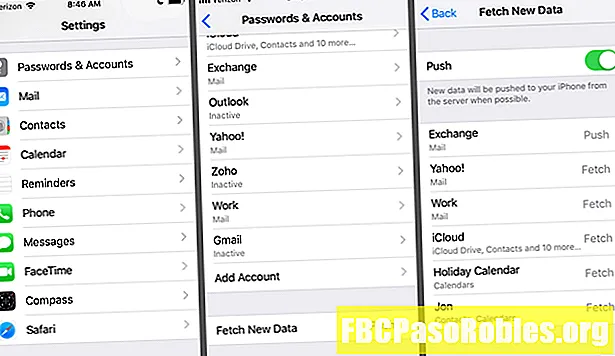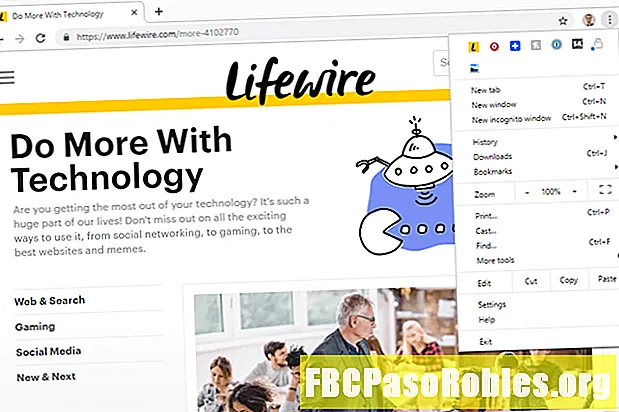
Innehåll
- Gör varje webbplats till din hemsida
- Hur man skapar en hemsida i Chrome
- Hur man skapar en hemsida i Safari
- Hur man skapar en hemsida i Edge
- Hur man skapar en hemsida i Firefox
- Hur man skapar en hemsida i Internet Explorer
- Hur man skapar en hemsida i Opera
Gör varje webbplats till din hemsida
De flesta webbläsare låter dig ändra startsidan till valfri webbplats. Hemsidan kan fungera som en standardwebbplats som öppnas med din webbläsare, men den kan också fungera som ett sekundärt bokmärke.
I Chrome betyder till exempel hemsidan två saker. Du kan aktivera startknappen och sedan knyta en specifik webbsida till den så att den öppnas när du väljer den. Du kan också välja att ha en specifik webbplats öppen när Chrome först startar, vilket är ett annat sätt att överväga en hemsida.
En hemsida krävs inte, men du kan ställa in en om du alltid besöker samma webbplats varje gång du öppnar din favoritwebbläsare. En hemsida kan vara vad som helst: sökmotor, e-postklient, webbplats för sociala medier, gratis onlinespelwebbplats etc.
En annan vanlig webbläsarändring du kan göra är att välja en annan standardsökmotor. Medan du kan ställa in hemsidan som din favorit sökmotor kan du ändra standardsökmotorn till Google eller en annan webbplats för att göra webbsökningen ännu snabbare.
Hur man skapar en hemsida i Chrome
Ändring av hemsidan i Chrome görs genom inställningarna. Du kan ställa in en anpassad sida så att den öppnas när du öppnar Chrome men det finns också en dedikerad hemknapp som du kan aktivera som fungerar precis som ett bokmärke.
Ett sätt att använda Chrome-startsidan är att konfigurera en sida eller en uppsättning sidor som öppnas varje gång du startar Chrome:
-
Välj menyknappen längst upp till höger i Chrome och välj inställningar.
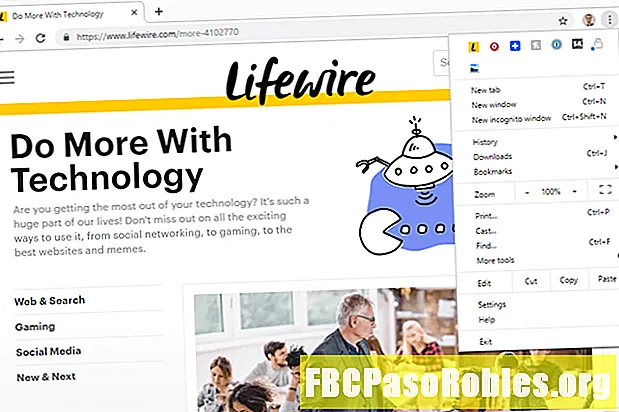
-
Rulla ner tillVid start och välj alternativknappen bredvid Öppna en specifik sida eller uppsättning sidor.

-
Plocka Lägg till en ny sida, ange dess URL och välj Lägg till. Eller välj Använd nuvarande sidor för att automatiskt lägga till alla URL: er som du har öppnat i Chrome (du kan ta bort alla sidor du inte vill använda som hemsidor).

Det andra sättet att använda Chromes hemsidealternativ är att visa hemknappen i verktygsfältet. När du väljer den knappen tar den dig till den sida du anger.
-
Gå tillinställningar skärmen som beskrivits ovan, men bläddra den här gången tillUtseende sektion.
-
Se tillVisa Hem knappen är aktiverad.

-
Precis under det avsnittet använder du det andra bubblalternativet för att skriva webbadressen till webbplatsen du vill öppna när du väljer hemknappen.

Hur man skapar en hemsida i Safari
Oavsett om du är på Windows eller Mac kan du ändra Safari-hemsidan frånAllmän inställningsskärm.
När du har ändrat hemsidan i Safari kan du komma åt dess länk från Historia meny.
-
Gå till Redigera > Inställningar i Windows eller Safari > Inställningar om du är på en Mac.

-
Välj Allmän flik.

-
Skriv en URL i Hemsida textruta, eller välj Ställ in på aktuell sida att göra det.
Om du till exempel vill göra Google till din startsida skriver du https://www.google.com.

Om du vill ha hemsidan öppen när du startar nya fönster eller flikar, ändra Nya fönster öppnas med och / eller Nya flikar öppnas med alternativ att varaHemsida.
Hur man skapar en hemsida i Edge
Liksom vissa webbläsare kan Edge välja två sätt att använda hemsidan: som den sida (eller sidor) som öppnas när Edge öppnas, och som en länk som du kan komma åt med startknappen.
Om du vill ändra webbplats (er) som öppnas när du startar Edge öppnar du inställningar:
-
Öppna den tre-prickade menyn i det övre högra hörnet av Edge och väljinställningar.

-
Välj Vid start från den vänstra rutan.

-
Välja Öppna en specifik sida eller sidor.
-
Välj Lägg till en ny sida.

Du kan istället välja Använd alla öppna flikar för att konvertera alla dina öppna webbsidor till hemsidor.
-
Ange webbadressen för den sida du vill ha som din startsida och välj sedan Lägg till.

Du kan upprepa de två sista stegen för att göra fler hemsidor.
Ett annat sätt att ändra hemsidan i Edge är att ställa in URL: en som är knuten till hemknappen. Hemknappen finns till vänster om navigeringsfältet.
-
Öppna inställningar som beskrivits ovan, men öppna den här gången Utseende från den vänstra rutan.
-
Se tillVisa Hem knappen slås på och ange sedan en URL i det medföljande utrymmet.

Hur man skapar en hemsida i Firefox
Att ändra Firefox hemsida är möjligt genomHem fliken för preferenser.
-
Använd menyn längst upp till höger i Firefox (den trefodrade stacken) för att öppnaalternativ.

-
Välj Hem till vänster.

-
Leta reda på Hemsida och nya fönster inställningar på höger sida av sidan, underNya Windows och flikarrubrik.
-
Välja Anpassade URL: er från rullgardinsmenyn.

-
Det finns tre sätt att ställa in startsidan i Firefox:

- Klistra in eller skriv in en URL i det tomma utrymmet.
- Ta en eller flera webbplatser frånAnvänd nuvarande sidor knapp. Så här kan du ställa in flera hemsidor i Firefox.
- Välj ett bokmärke viaAnvänd bokmärke alternativ.
Hur man skapar en hemsida i Internet Explorer
IE-startsidan är tillgänglig via hemikonen längst upp till höger i webbläsarfönstret. Det finns dock två typer av hemsidor i den här webbläsaren, så du kan också välja vilka sidor som ska öppnas när Internet Explorer startar.
Det finns två sätt att ändra Internet Explorer hemsida till en webbplats du väljer. Den första är mycket snabbare:
-
Högerklicka på hemknappen uppe till höger i webbläsaren och välj Lägg till eller ändra hemsidan.

-
Välj ett alternativ från listan:

- Använd den här webbsidan som din enda hemsida: Detta är ett snabbt sätt att göra detta din hemsida - den aktuella sidan du är på.
- Lägg till denna webbsida till dina flikar på hemsidan: Om du redan har en hemsidauppsättning och inte vill ta bort den, använd den här för att lägga till den aktuella sidan till uppsättningen hemsidor.
- Använd den aktuella flikuppsättningen som din hemsida: Detta kommer att skriva över alla tidigare inställda hemsidor och ersätta dem med alla flikar som för närvarande är öppna.
Det tredje alternativet är bara tillgängligt om det finns mer än en flik öppen.
-
Välj Ja när det är färdigt.
Det andra sättet att ställa in en webbplats som hemsida i Internet Explorer är att öppnaAllmän fliken avInternet-alternativ:
-
Välj från meny / växelknappen längst upp till höger i Internet Explorer Internet-alternativ.

Du kan också öppna den här menyn medAlt + X kortkommandon eller hoppa höger till Internetalternativ från dialogrutan Kör eller en kommandotolken med inetcpl.cpl kommando.
-
Bekräfta att du är i Allmän flik.
-
Från Hemsidaavsnitt längst upp, ange texten rutan den URL du vill ha som IE hemsida. Om du till exempel vill göra Google eller Bing till startsidan skriver du antingen google.com eller bing.com.

Ett annat sätt att ställa in en hemsida i Internet Explorer är med Använd ström knapp. Detta lägger automatiskt till de nu öppnade sidorna som hemsidorna.
Det här fönstret är också hur du kan ställa in vilka sidor som ska öppnas med Internet Explorer. De kan vara separata från hemsidan (välj Börja med flikar från den sista sessionen) eller identisk med det du valde som hemsidan (välj Börja med hemsidan).
-
Välj OK längst ner för att ställa in den nya hemsidan.
Hur man skapar en hemsida i Opera
Hemsidan i Opera är sidan eller uppsättningen av sidor som öppnas när webbläsaren startar (dvs. det finns inte en hemknapp som i vissa webbläsare).
Att göra din favoritwebbplats till hemsidan i Opera är verkligen enkelt - bara gå tillVid start alternativ för att ställa in URL: n.
-
Från O menyn längst upp till vänster i programmet, välj inställningar.

-
Rulla ner till Vid start avsnitt och välj Öppna en specifik sida eller uppsättning sidor.

-
Välj Lägg till en ny sida och ange webbadressen du vill använda som Opera-hemsidan.

-
Välj Lägg till för att ändra hemsidan.
Du kan upprepa dessa två sista steg för att lägga till andra sidor som hemsidan så att alla öppnas varje gång Opera startar.